- 1Mybatis是什么?
- 2从数据处理到3D PDF生成:交互式3D PDF生成引擎HOOPS Publish的工作原理
- 3未来风口专业 | Sora爆火!人工智能专业留学怎么选?
- 4python模拟时钟含注释
- 5华为/小米/OPPO/Vivo手机联系人恢复工具榜单汇总_小米手机有什么联系人恢复软件
- 6【Python】paddleocr快速使用及参数详解_paddleocr参数
- 7uniapp开发小程序Token值失效的问题(带图详细解说)_uniapp小程序token
- 8浅谈OpenHarmony LiteOS-A内核之基础硬件——中断控制器GIC400_gic400中断
- 9【Python 基础扫盲 跳转方式】一文带你了解Python常见的流程控制和跳转方式_python 跳转
- 10Linux glibc 的 mallopt 海量小内存回收问题
【鸿蒙】Hi3861开发环境搭建踩坑记_hi3861 shell
赞
踩
说明
官方关于开发环境搭建已经说的很清楚了,但是每个人的电脑环境配置都不同,很难说一步顺利到位的。
Linux是用于搭建编译环境的,windwos主要是搭建一个烧录代码的环境。不得不说,个人觉得这个windows上的环境整的相对复杂了些,对初学不友好。
Linux上的坑主要是python3的版本和scons的版本问题;windows上则主要是安装nodejs的必要工具时,一直安装不成功,需要手动安装vs_buildtools构建工具。
1.Linux编译环境搭建
官方参考教程
https://device.harmonyos.com/cn/docs/start/introduce/oem_quickstart_3861_build-0000001054781998
将shell连接到bash
查看shell是否为bash
ls -l /bin/sh
- 1
如果显示为“/bin/sh -> bash”则为正常,否则需要修改.
sudo dpkg-reconfigure dash
sudo rm -rf /bin/sh
sudo ln -s /bin/bash /bin/sh
- 1
- 2
- 3
0.安装python3.8
注意: 用阿里云镜像时无法安装python3.8时(apt-get install 没有python3.8),要用ubuntu的镜像源。
sudo apt-get install python3.8
- 1
将python连接到python3.8
cd /usr/bin && sudo rm python && sudo ln -s /usr/bin/python3.8 python && python --version
- 1
坑1 注意: 有的系统同时都有python2.7和python3.5,这种情况下同时也要将pthon3链接到python3.8上。
安装pip3
sudo apt-get install python3-setuptools python3-pip -y
sudo pip3 install --upgrade pip
- 1
- 2
- 3
注意:系统里可能已经有了pip3,会导致pip3升级失败。继而导致后续用pip3安装其它模块时出错。需要用安装包的方式安装升级pip3,如下:
curl https://bootstrap.pypa.io/get-pip.py -o get-pip.py
python get-pip.py
- 1
- 2
安装setuptools
pip3 install setuptools
- 1
安装kconfig
sudo pip3 install kconfiglib
- 1
安装pycryptodome
sudo pip3 install pycryptodome
- 1
安装six
sudo pip3 install six --upgrade --ignore-installed six
- 1
安装ecdsa
sudo pip3 install ecdsa
- 1
1.交叉编译器gcc_riscv32
下载
wget https://repo.huaweicloud.com/harmonyos/compiler/gcc_riscv32/7.3.0/linux/gcc_riscv32-linux-7.3.0.tar.gz
- 1
解压
tar -xf gcc_riscv32-linux-7.3.0.tar.gz
- 1
2.安装ninja
下载
wget https://repo.huaweicloud.com/harmonyos/compiler/ninja/1.9.0/linux/ninja.1.9.0.tar
- 1
解包
tar -xvf ninja.1.9.0.tar
- 1
设置环境变量
vim ~/.bashrc
#最后一行添加
export PATH=~/ninja:$PATH
- 1
- 2
- 3
3.安装gn
下载
wget https://repo.huaweicloud.com/harmonyos/compiler/gn/1523/linux/gn.1523.tar
- 1
解包
tar -xvf gn.1523.tar
- 1
4.安装Scons
sudo apt-get install scons -y
- 1
坑2 注意:使用命令安装时,要注意安装的版本是不是3.0.4+,有时可能命令安装的版本是比较低的,此时要删除该软件:
sudo apt-get --purge remove scons
- 1
然后,使用源码包安装的方式(前提是python3.8的环境要先安装好)参考如下:
- 下载源码包
(下载路径:“ https://scons.org/pages/download.html ”,推荐SCons版本是3.0.4+)。 - 解压源码包到任意目录。
- 安装源码包:进入解压目录,运行如下命令:
sudo python3 setup.py install- 1
2.windows 烧录环境搭建
官方参考教程
https://device.harmonyos.com/cn/docs/ide/user-guides/tool_install-0000001050164976
安装vscode
安装C/C++插件
安装nodejs
下载地址:https://nodejs.org/en/download/
选择windows安装文件方式,最后勾选自动安装必须的工具。
新增环境变量:
新增NODE_PATH变量,值为:C:\Users{userName}\AppData\Roaming\npm\node_modules,其中userName请替换为实际的用户名称
坑3 注意: 由于网络问题或者个人电脑环境的差异,最后在安装必须的工具时,出现超时等错误,导致工具安装失败,反复重装也是如此。这会导致后期执行npm install -g serialport, 报如下错误:
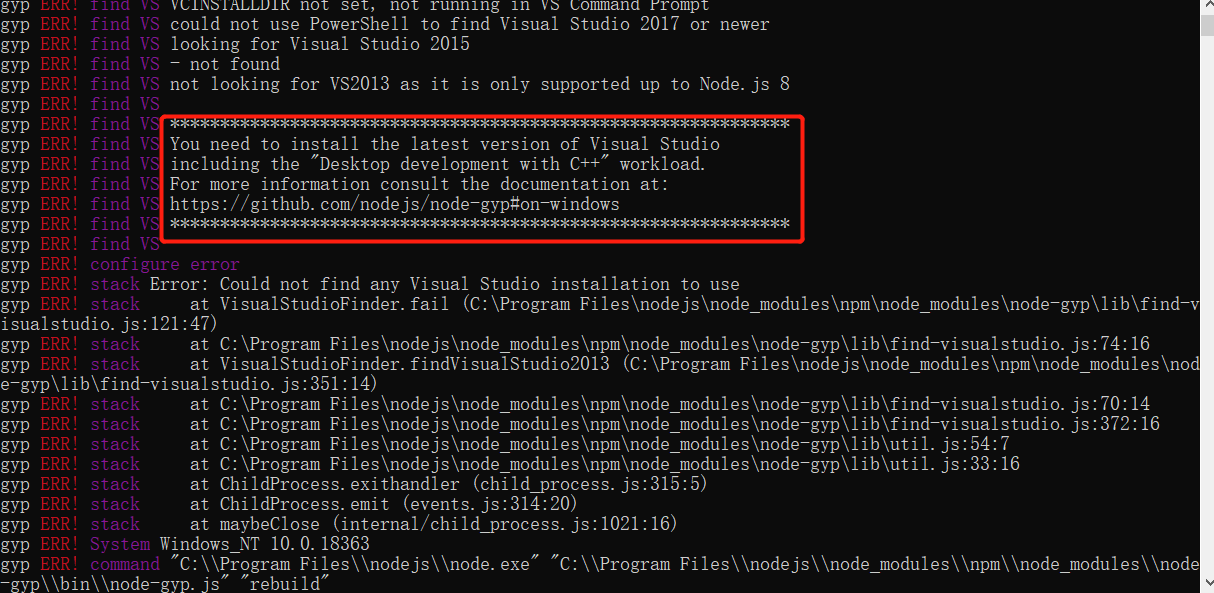
此时,需要手动安装Visual studio c++构建工具了。有两种方案:
- 直接下载visual studio
- 安装vs_buildtools。下载地址:
https://visualstudio.microsoft.com/zh-hans/thank-you-downloading-visual-studio/?sku=BuildTools#
安装npm
注意:需要先安装好nodejs
npm install -g @ohos/hpm-cli
- 1
安装烧录时的依赖工具
npm install -g tftp
npm install -g serialport
npm install -g @serialport/parser-readline
npm install -g crc
- 1
- 2
- 3
- 4
注意:如没有安装serialport,在vscode里面设置烧录选项时,没法刷新选择串口号,此时软件也会提示安装serialport的。
一定要安装vs_buildtools,否则安装serialport时会失败。
安装JDK
需要JDK1.8及以上版本
安装DevEco Device Tool插件
该插件为vscode插件,需要离线安装(暂时不能在vsocde的扩展商店里搜索到)
3.问题 (坑4)
编译问题
若编译报错,出现如下字眼:“...SyntaxWarning: "is" with a literal. Did you mean "=",这说明安装的Scons版本过低,需要升级到 3.0.4+ 以上版本。
同时注意查看python版本,输入python 和 python3命令时都要是python3.8及以上才可以。
烧录问题
点击烧录,报如下错误,“无法加载C:\user\llb\AppData\Roming\npm\hpm.ps1,在此系统上禁止运行脚本”:

解决方案如下:
- 管理员权限打开powershell
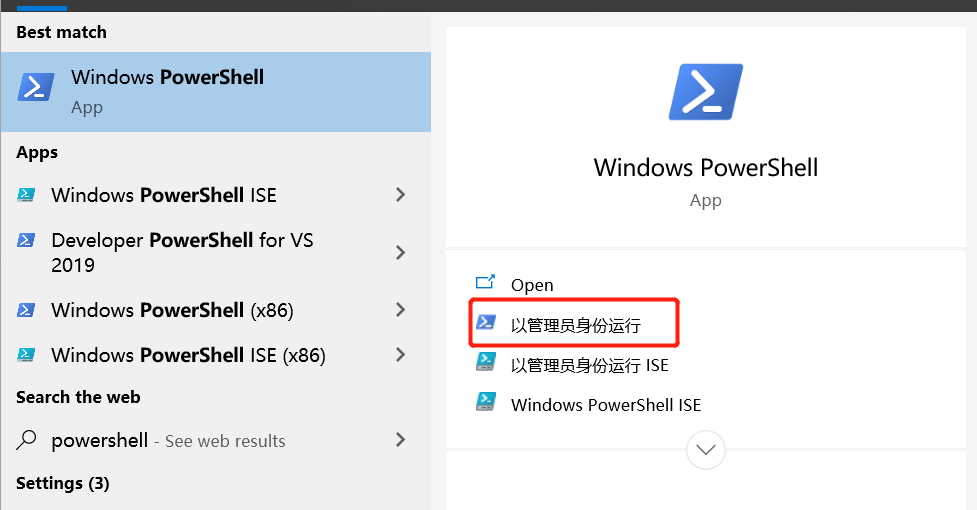
- 输入 set-ExecutionPolicy RemoteSigned,选择Y


